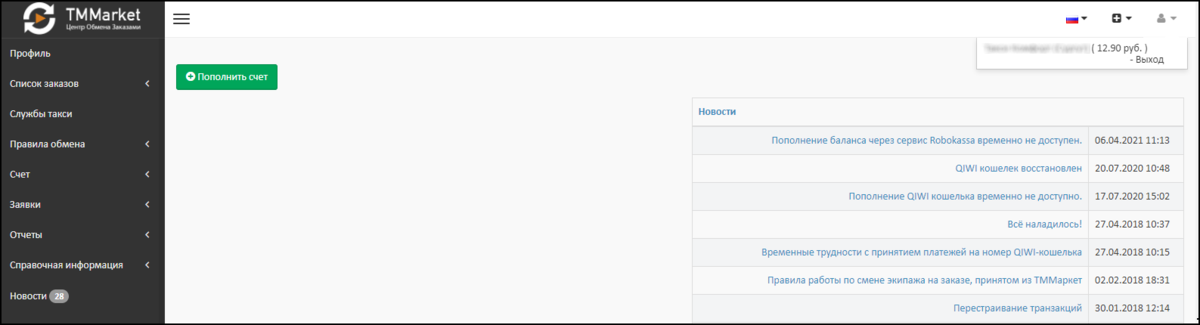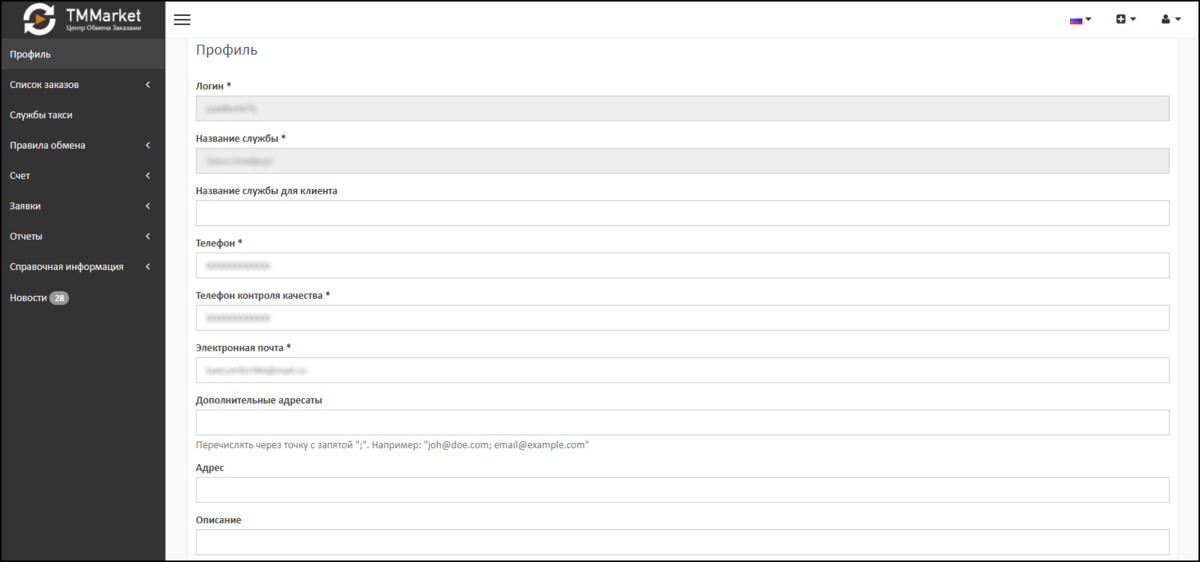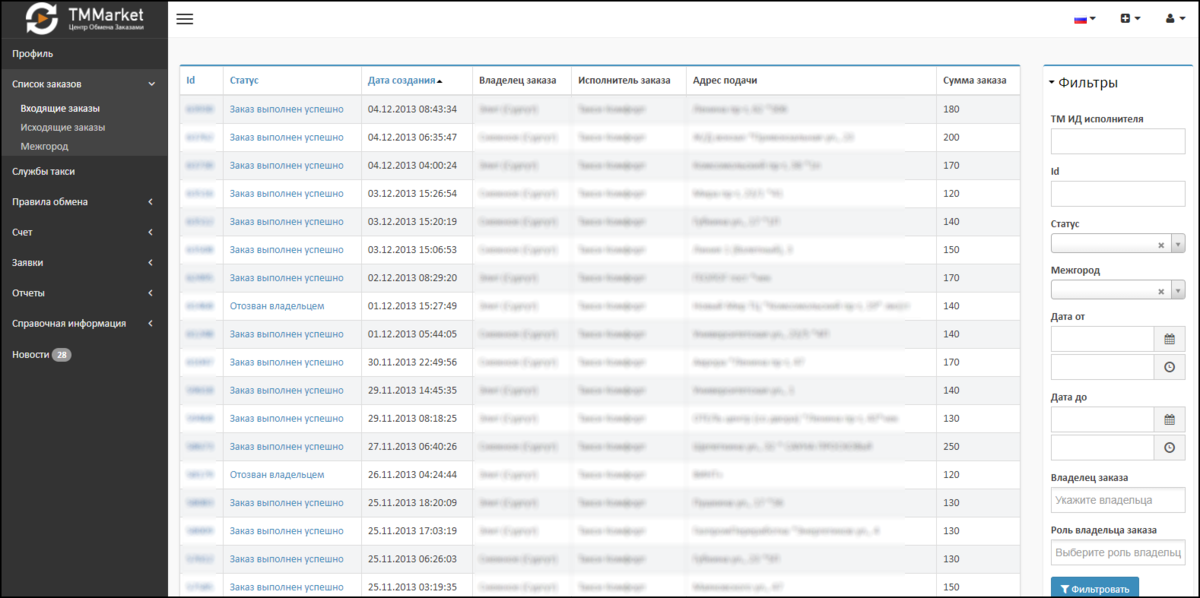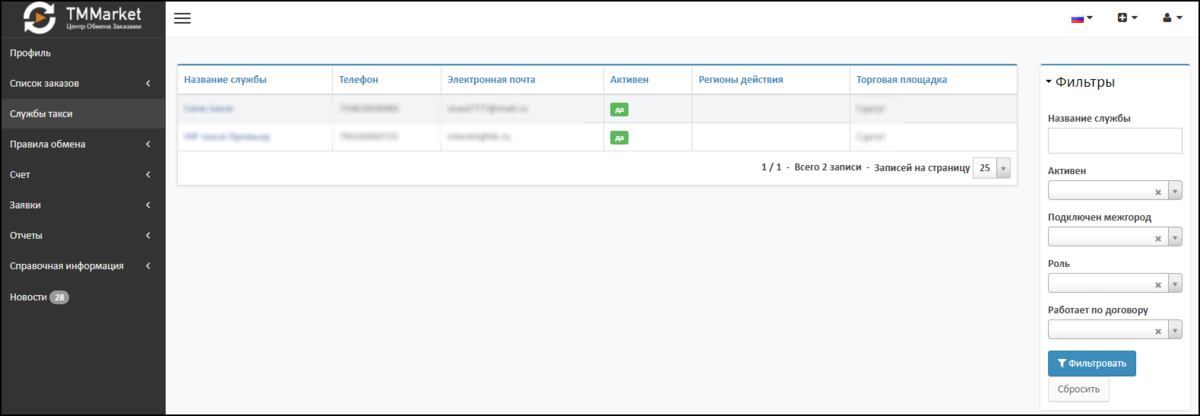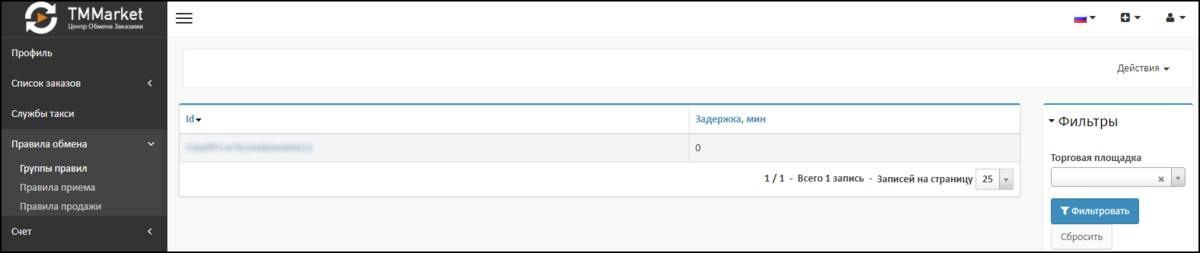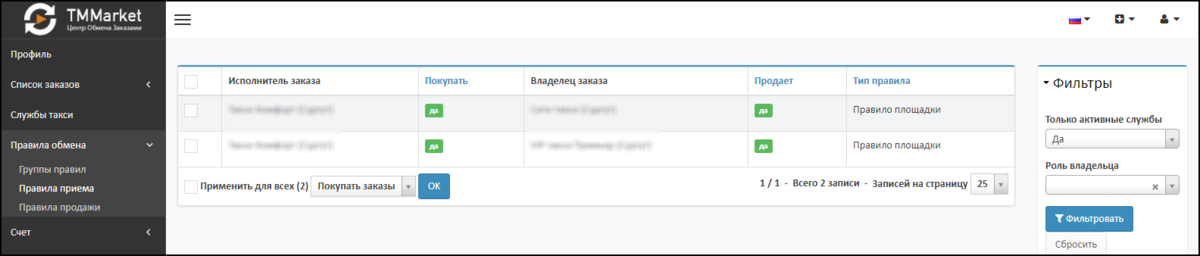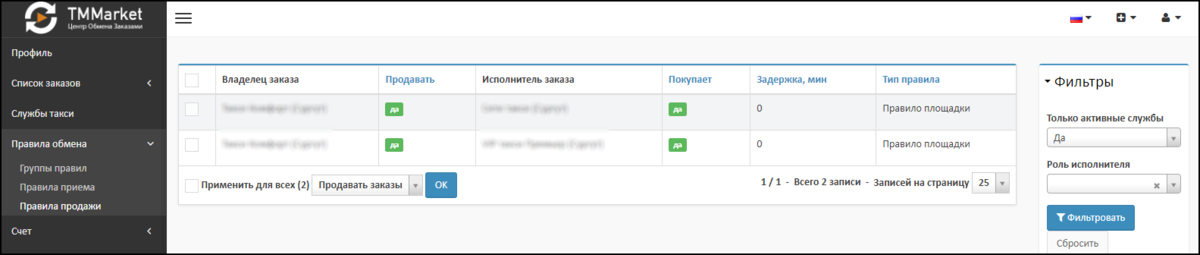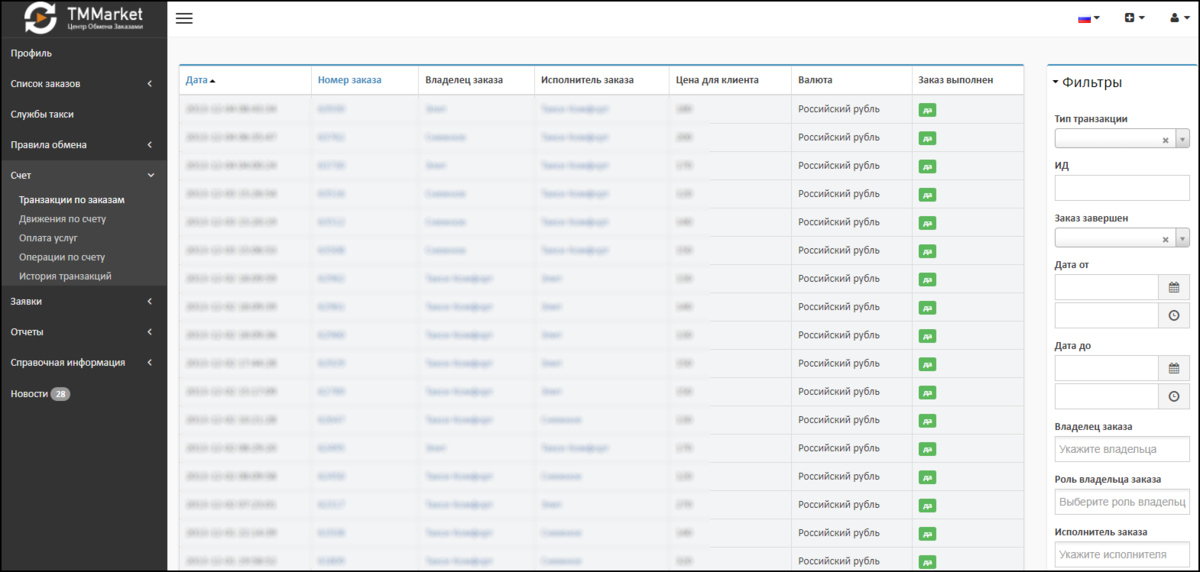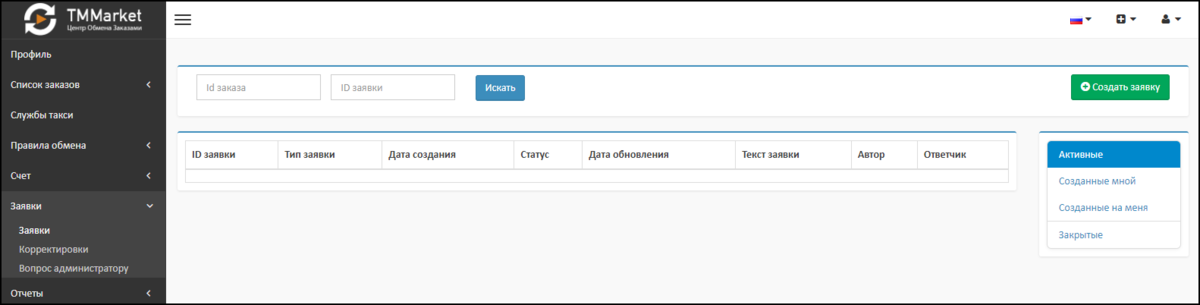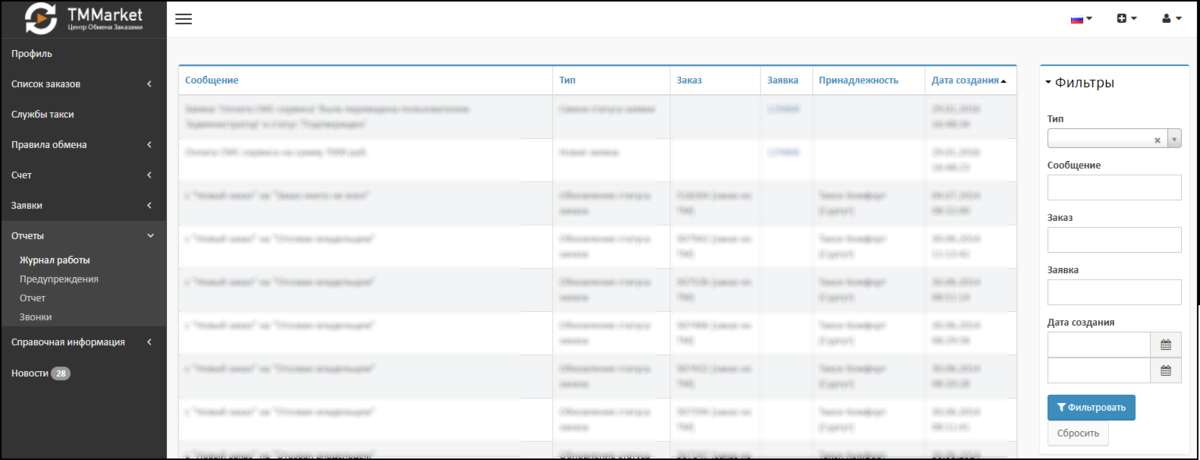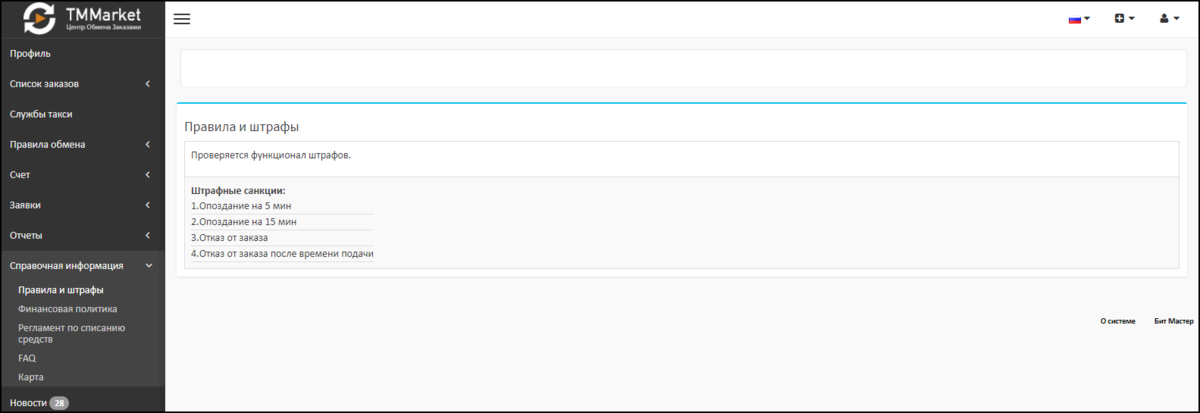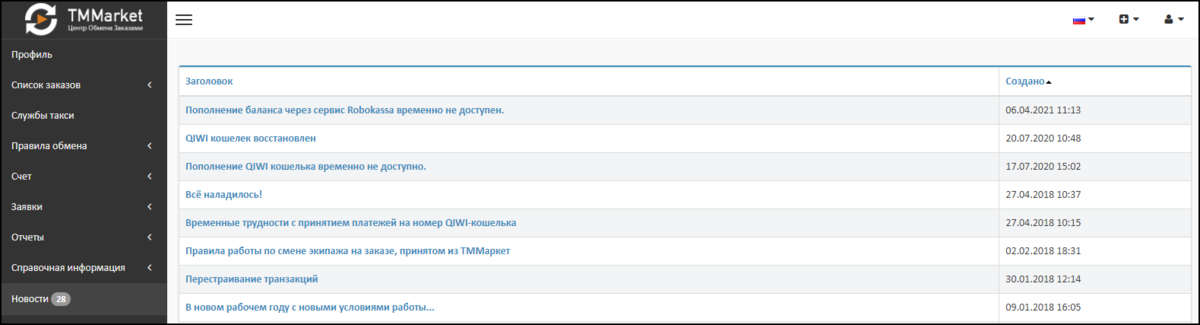Центр обмена заказами — различия между версиями
(→Вкладка "Службы такси") |
(→Разделы Личного кабинета Центра Обмена Заказами) |
||
| (не показано 66 промежуточных версий 4 участников) | |||
| Строка 1: | Строка 1: | ||
| − | '''{{PAGENAME}}''' — это система, позволяющая разным службам такси, пользователям | + | '''{{PAGENAME}}''' — это система, позволяющая разным службам такси, пользователям Такси-Мастер, обмениваться заказами с другими подобными службами своего города, а также отправлять или принимать заказы из другого города. Поводом для обмена заказами (передачей заказа из одной службы в другую) может быть, например, ситуация, когда одна служба не имеет возможности выполнить такой заказ (нет свободных водителей), а вторая служба заинтересована в том, чтобы выполнить заказ, пусть на менее выгодных условиях. |
| − | Поводом для обмена заказами (передачей заказа из одной службы в другую) может быть, например, ситуация, когда одна служба не имеет возможности выполнить такой заказ (нет свободных водителей), а вторая служба заинтересована в том, чтобы выполнить заказ, пусть на менее выгодных условиях. | ||
| − | + | {{Warning|Рекомендуется [[Обращение в техническую поддержку|уточнять возможности сервиса в службе технической поддержки]]. }} | |
| − | |||
| + | == Как бороться с сетевиками и агрегаторами с помощью обмена заказами == | ||
{| | {| | ||
|- | |- | ||
| − | + | | <iframe width="560" height="315" key= "youtube" path="embed/xinA5fMFcyE" frameborder="0" allow="accelerometer; autoplay; encrypted-media; gyroscope; picture-in-picture" allowfullscreen></iframe> | |
| − | + | |<iframe width="560" height="315" key= "youtube" path="embed/ItQkZyVo5m8" frameborder="0" allow="accelerometer; autoplay; encrypted-media; gyroscope; picture-in-picture" allowfullscreen></iframe> | |
| − | |||
| − | |||
| − | |||
| − | |||
| − | |||
| − | |||
| − | |- | ||
| − | |||
| − | |||
| − | |||
| − | |||
| − | |||
|} | |} | ||
| + | |||
| + | Подпишитесь на Youtube-канал Такси-Мастер, чтобы больше узнать об увеличении заказов, привлечении водителей и клиентов, конкуренции с сетевиками и агрегаторами | ||
| + | |||
| + | [https://www.youtube.com/channel/UC8coolNFixfyDYGyjMmla5Q ПОДПИСАТЬСЯ] | ||
== Работа системы == | == Работа системы == | ||
| Строка 28: | Строка 19: | ||
С точки зрения организации процесса, система работает довольно просто. В системе принимают участие три стороны: | С точки зрения организации процесса, система работает довольно просто. В системе принимают участие три стороны: | ||
| − | # Служба- | + | # Служба-создатель заказа |
# Центр обмена заказами | # Центр обмена заказами | ||
# Служба-исполнитель заказа | # Служба-исполнитель заказа | ||
| − | '''Служба- | + | '''Служба-создатель''' — это служба, которая по какой-то причине хочет продать заказ, передать его другой службе. |
Причиной может быть отсутствие свободных водителей на линии или, например, клиент заказывает услугу, которую данная служба не предоставляет. | Причиной может быть отсутствие свободных водителей на линии или, например, клиент заказывает услугу, которую данная служба не предоставляет. | ||
| − | '''Центр обмена заказами''' — это система, которая следит за процессом передачи заказа и направляет его. | + | '''Центр обмена заказами''' — это система, которая следит за процессом передачи заказа и направляет его. |
Центр обмена обладает информацией о заказах, выставленных для продажи или обмена, с момента выставления и до момента полного завершения. | Центр обмена обладает информацией о заказах, выставленных для продажи или обмена, с момента выставления и до момента полного завершения. | ||
| − | '''Служба-исполнитель''' — это служба, которая нуждается в свободных заказах, например, если водители бездействуют и по прогнозам будут бездействовать. | + | '''Служба-исполнитель''' — это служба, которая нуждается в свободных заказах, например, если водители бездействуют и по прогнозам будут бездействовать. |
| − | Служба-исполнитель может приобрести заказ, размещённый службой- | + | Служба-исполнитель может приобрести заказ, размещённый службой-создателем в Центре обмена заказами, и выполнить его. |
| − | {{info|В дальнейшем на этой странице и других страницах документации для удобства будут использоваться сокращенные определения: '' | + | {{info|В дальнейшем на этой странице и других страницах документации для удобства будут использоваться сокращенные определения: ''создатель'', ''ЦОЗ'' и ''исполнитель''.}} |
=== С технической точки зрения === | === С технической точки зрения === | ||
| − | С технической точки зрения, система состоит из двух | + | С технической точки зрения, система состоит из двух программных комплектов Такси-Мастер и одного централизованного сервера Центра Обмена Заказами. Один программный комплекс Такси-Мастер соответствует одной службе, второй — второй службе. ЦОЗ не принадлежит ни одной из служб. При возникновении спорных ситуаций, по которым службы-участники не смогли прийти к договоренности, их разрешает администратор ЦОЗ. |
| − | Один | ||
| − | |||
| − | При возникновении спорных ситуаций | ||
=== С финансовой точки зрения === | === С финансовой точки зрения === | ||
| − | Все расчеты | + | Все расчеты для службы сводятся к пополнению собственного баланса, все дальнейшие операции, за исключением штрафов, производятся в автоматическом режиме и не требуют дополнительного взаиморасчета. При необходимости служба в любой момент может ознакомиться с движением по счету по любому заказу в тот или иной момент времени и убедиться в корректности баланса. |
| − | + | В случае несоответствий следует обращаться к ответственному лицу (менеджеру ЦОЗ) для разъяснения ситуации. | |
| − | |||
| − | == | + | == Как получить доступ к ЦОЗ? == |
| − | + | Для того, чтобы работать с Центром обмена заказами в {{ТМ}}, необходимо получить доступ и настроить его. | |
| − | + | Чтобы получить доступ к ЦОЗ, необходимо связаться со своим персональным менеджером. | |
| − | + | После добавления ЦОЗ в лицензионный ключ и обновления информации по ключу, ЦОЗ станет доступен. | |
| − | + | Далее с Вами свяжется специалист технической поддержки для настройки подключения к бирже заказов. | |
| − | + | Также специалист технической поддержки проконсультирует по настройке справочника [[Справочник «Биржи заказов»|"Биржи заказов"]]. | |
| − | + | == Разделы Личного кабинета Центра обмена заказами == | |
| + | Сразу после входа в Личный кабинет ЦОЗ, появится окно сервиса, в котором отражена следующая информация: | ||
| + | # Название вашей службы такси и ее счет. | ||
| + | # Информация о новых заказах, которые поступили на биржу. | ||
| + | # Последние события и транзакции, которые произошли на бирже. | ||
| − | + | С помощью навигационной панели можно переходить в другие информационные разделы. | |
| − | + | [[Файл:Главное окно центра обмена заказами.png|центр|1200px]] | |
| − | |||
| − | {{ | + | === Профиль в центре обмена заказами === |
| + | Вы можете менять свои регистрационные данные в разделе {{tab|Профиль}}, за исключением пары идентификационных данных логин-пароль, в любой момент времени. | ||
| − | + | Обратите внимание, что в обязательное поле {{поле|IP}} необходимо прописать внешний ip-адрес, который использует сервер Такси-Мастер для выхода в интернет, и номер порта подключения к бирже заказов, который должен совпадать с номером порта в [[Справочник «Биржи заказов»|справочнике "Биржи заказов"]] для установления взаимосвязи Такси-Мастер и ЦОЗ. Два данных значения необходимо вписывать в данное поле через знак двоеточия без пробелов. | |
| − | + | [[Файл:Изменение профиля в центре обмена заказами.png|1200px|центр]] | |
| − | === | + | === Список заказов === |
| + | В разделе {{tab|Список заказов}} находятся списки исходящих и входящих заказов, открыв их можно узнать id заказа, статус выполнения, дату создания, владельца, исполнителя, адрес подачи автомобиля и сумму. С помощью встроенного фильтра можно найти нужный заказ, задав данные для поиска. | ||
| − | + | [[Файл:Список входящих заказов.png|1200px|центр]] | |
| − | {{ | + | === Службы такси === |
| + | В разделе {{tab|Службы такси}} находится список всех служб, которые участвуют в обмене на данной площадке, а также основная информация по ним. | ||
| − | + | [[Файл:Службы такси в личном кабинете ЦОЗ.png|1200px|центр]] | |
| − | {{ | + | === Правила обмена заказами === |
| + | Задавать правила взаимодействия можно в разделе {{tab|Правила обмена}}. Обратите внимание, что правила приема и правила продажи настраиваются отдельно. | ||
| − | + | '''Группы правил.''' В группах правил можно задать задержку отправки биржевых заказов для определенных служб. | |
| − | В | ||
| − | + | [[Файл:Правила обмена заказами Группы правил.png|1200px|центр]] | |
| − | + | '''Правила приема.''' В графе {{tab|Исполнитель заказа}} указана Ваша служба такси, то есть та, которая будет принимать заказы, отправленные на биржу другими службами такси. В графе {{tab|Владелец заказа}} находится список тех служб такси, с которыми Вы можете установить взаимодействие с помощью специальных атрибутов {{поле|Да}} и {{поле|Нет}}.<br /> | |
| − | {{ | + | Если в столбце "Покупать" напротив службы такси установлен атрибут {{поле|Да}}, то значит Вы будете получать на выполнение заказы, отправленные данной службой такси на биржу. |
| − | + | [[Файл:Правила приема заказов.png|1200px|центр]] | |
| − | {{ | + | '''Правила продажи.''' В графе {{tab|Владелец заказа}} указана Ваша служба такси, то есть та, которая будет продавать заказы другим службам такси через центр обмена. В графе {{tab|Исполнитель заказа}} находится список тех служб такси, которым Вы можете продавать заказы. С помощью атрибутов {{поле|Да}} и {{поле|Нет}} в столбце "Продавать" установите необходимое взаимодействие с теми службами, которым хотите продавать заказы. |
| − | + | [[Файл:Правила продажи заказов.png|1200px|центр]] | |
| − | + | Применить определенное действие сразу ко всем службам на площадке можно с помощью флажка {{checkbox|Применить для всех}} и выбора из выпадающего списка действия, которое нужно произвести с заказами: продавать или покупать. | |
| − | {{ | + | === Счет === |
| + | Информацию по состоянию счета и всех расчетных операциях можно посмотреть в разделе {{tab|Счет}}. | ||
| − | + | '''Транзакции по заказам.''' Здесь находится список операций по биржевым заказам, таким как комиссия по заказам и сумма за покупку/продажу заказа.<br /> | |
| + | |||
| + | '''Движения по счету.''' Здесь находится список операций, осуществленных со стороны ЦОЗ, например, пополнение баланса администратором, оплата звонков.<br /> | ||
| + | |||
| + | '''Оплата услуг.''' Здесь находится список операций, связанных с оплатой услуг Такси-Мастер со счета ЦОЗ.<br /> | ||
| + | |||
| + | '''Операции по счету.''' Здесь находится список операций, связанных с пополнением баланса через онлайн оплату, а также статус этих операций.<br /> | ||
| + | |||
| + | Пополнение счета биржи в данный момент осуществляется через QIWI-кошелек 8 919 900 86 80. Информация по кошельку проверяется с периодичностью один раз в полчаса. После внесения средств следует создать финансовую заявку через веб-интерфейс биржи и ожидать информации о зачислении платежа. | ||
| + | |||
| + | {{info|Обратите внимание, что в данный момент операции ввода-вывода производятся на основе комиссий системы QIWI.}} | ||
| + | |||
| + | '''История транзакций.''' Здесь находится список всех транзакций.<br /> | ||
| + | |||
| + | С помощью фильтров также можно найти необходимую расчетную операцию. | ||
| + | |||
| + | [[Файл:Операции по счетам.png|1200px|центр]] | ||
| + | |||
| + | === Заявки === | ||
| + | В разделе {{tab|Заявки}} можно создавать, просматривать и мониторить заявки, отправленные администрации сервиса с целью их разрешения. | ||
| + | |||
| + | [[Файл:Заявки в центре обмена заказами.png|1200px|центр]] | ||
| + | |||
| + | Для того, чтобы отправить администратором новую заявку, нужно нажать на кнопку {{поле|Создать заявку}}, после чего откроется форма подачи заявки. В ней необходимо выбрать тип заявки (разрешение конфликтных ситуация или финансовый запрос) и заполнить остальные поля ввода достоверной информацией. | ||
| + | |||
| + | === Отчеты === | ||
| + | В отчетах отображается статистическая информация (история изменения состояний биржевых заказов, произведенных звонков и т.п.) за определенный промежуток времени, который можно задать с помощью фильтра. | ||
| + | |||
| + | [[Файл:Отчет в центре обмена заказами.png|1200px|центр]] | ||
| + | |||
| + | === Справочная информация === | ||
| + | В разделе {{tab|Справочная информация}} можно узнать различную информацию о сервисе ЦОЗ, правилах, штрафах и финансовой политике площадки. | ||
| + | |||
| + | [[Файл:Справочная информация в Личном кабинете ЦОЗ.png|1200px|центр]] | ||
| + | |||
| + | === Новости === | ||
| + | В разделе {{tab|Новости}} можно узнать о различных изменениях ЦОЗ. | ||
| + | |||
| + | [[Файл:Новости в Личном кабинете ЦОЗ.png|1200px|центр]] | ||
== Биржа в Такси-Мастер == | == Биржа в Такси-Мастер == | ||
| − | + | Обмен заказами производится с помощью [[Такси-Мастер]]. | |
| − | |||
| − | + | Для того, чтобы настроить взаимодействие программного комплекса Такси-Мастер и ЦОЗ, нужно заполнить [[Справочник «Биржи заказов»|Справочник "Биржи заказов"]]. | |
| − | |||
| − | |||
| − | |||
| − | |||
| − | |||
| − | После | + | После этого перезапустить Такси-Мастер и [[TMServer|ТМ Сервер]]. |
=== Как принять заказ с биржи? === | === Как принять заказ с биржи? === | ||
| + | Биржевые заказы отображаются в том же окне, что и текущие/предварительные. Для того, чтобы отличать биржевые заказы, следует воспользоваться [[Окна Такси-Мастер#Столбцы в таблицах|настройкой колонок]]. Важен вывод таких параметров, как "Биржевой ИД", "Служба-владелец", "Служба-исполнитель", "Машина службы-исполнителя", а также параметры, важные при покупке заказа. | ||
| − | + | [[Файл:Настройка колонок списка для биржи.png|центр]] | |
| − | |||
| − | |||
| − | + | Оператор может принять заказ сторонней службы такси с биржи, выполнив следующие действия: | |
| − | + | # В [[Окно «Заказы» в Такси-Мастер|окне "Заказы"]] выделить один из заказов с состоянием "Новый из ЦОЗ" и открыть его [[Карточка заказа в Такси-Мастер|карточку]]. В ней уже задана необходимая информация по клиенту, а также адрес подачи и адрес назначения. | |
| − | # | + | # В поле {{поле|Экипаж}} карточки заказа установить тот экипаж, который будет исполнять данный заказ. Именно это действие и будет решающим при принятии заказа с биржи. |
| − | + | # Закрыть карточку заказа, нажав кнопку {{кнопка|ОК}}. | |
| − | # | ||
| − | + | Теперь данный заказ изменит состояние на "Принят", и дальнейшая работа с ним не будет отличаться от работы с обычным заказом. | |
| − | |||
| − | |||
| − | + | === Как передать заказ на биржу? === | |
| − | + | Передать заказ на биржу можно либо автоматически, либо вручную. | |
| − | + | Чтобы отправить заказ в ЦОЗ вручную, следует вызвать контекстное меню заказа, кликнув по нему правой кнопкой "мыши", затем выбрать пункт "Отправить в ЦОЗ" и в открывшемся списке выбрать биржу. После этого, при успешной отправке, заказ изменит состояние на "Получен в ЦОЗ" (либо иное состояние, согласно настройкам в [[Справочник «Биржи заказов»|справочнике "Биржи заказов"]]). | |
| − | |||
| − | |||
| − | |||
| − | |||
| − | |||
| − | + | Чтобы отправить заказ в автоматическом режиме, нужно настроить переход из необходимого состояния в состояние "Отправить в ЦОЗ" (либо иное состояние, согласно настройкам в [[Справочник «Биржи заказов»|справочнике "Биржи заказов"]]). Настройка осуществляется в карточке состояния ([[справочник «Состояния заказа»|справочник "Состояния заказа"]]), из которого будет осуществляться переход.<br /> | |
| − | |||
| − | |||
| − | + | Можно настроить: | |
| + | * переход по таймауту (т.е. через определенное время); | ||
| + | * переход за определенное время до подачи (отдельно для предварительных и обычных заказов).<br /> | ||
| − | + | При успешной автоматической отправке заказ изменит состояние на "Получен в ЦОЗ" (либо иное состояние, согласно настройкам в [[Справочник «Биржи заказов»|справочнике "Биржи заказов"]]). | |
| − | |||
| − | |||
| − | |||
| − | |||
| − | + | {{info|Важно! Выставление состояния "Получен в ЦОЗ" в ручную не приведет к отправке заказа на биржу. Оно лишь является результатом отправки. Во избежание путаницы рекомендуется скрыть данное состояние от ручного выставления в [[Справочник "Состояния заказа"|справочнике "Состояния заказа"]]. }} | |
| − | + | ||
| + | Если заказ отправить не удалось, он перейдет в состояние, которое было задано в настройках биржи заказов ([[справочник «Биржи заказов»|справочник "Биржи заказов"]]), как состояние, соответствующее ошибке отправки. | ||
[[Категория:Обмен заказами]] | [[Категория:Обмен заказами]] | ||
| + | |||
| + | == Дополнительные материалы в блоге Такси-Мастер == | ||
| + | *[http://blog.taximaster.ru/agregator-taxi/?utm_source=help-taximaster-ru&utm_medium=blok-dopolnitelnie-materiali&utm_campaign=ssilki-na-statiy Агрегаторы такси: как противостоять] | ||
| + | *:Дмитрий Пестов, генеральный директор Такси Ника в Екатеринбурге, поделился мнением о том, как противостоять агрегаторам при помощи Центра обмена заказами «TMMarket». | ||
| + | *[http://blog.taximaster.ru/tm-market-orenburg/?utm_source=help-taximaster-ru&utm_medium=blok-dopolnitelnie-materiali&utm_campaign=ssilki-na-statiy История одного клиента: обмен заказами такси в Оренбурге] | ||
| + | *:Опытом работы с Центром обмена заказами TMMarket поделился Алексей Коркин, владелец «21 век такси» (город Оренбург). | ||
| + | *[http://blog.taximaster.ru/obmen-zakazami/?utm_source=help-taximaster-ru&utm_medium=blok-dopolnitelnie-materiali&utm_campaign=ssilki-na-statiy Практические советы: обмен заказами такси] | ||
| + | *:«Щелковское такси» использует центр обмена заказами TMMarket всего два месяца. Мы узнали у руководителя службы, каких результатов удалось добиться, какие произошли изменения в отношениях с клиентами и водителями за такой короткий срок. | ||
| + | *[http://blog.taximaster.ru/zakaz-taxi/?utm_source=help-taximaster-ru&utm_medium=blok-dopolnitelnie-materiali&utm_campaign=ssilki-na-statiy Дополнительные источники заказов в такси] | ||
| + | *:Рассмотрим, как создать и сохранить поток заказов в службе такси при помощи Центра обмена заказами «TMMarket». | ||
Текущая версия на 13:07, 13 февраля 2024
Центр обмена заказами — это система, позволяющая разным службам такси, пользователям Такси-Мастер, обмениваться заказами с другими подобными службами своего города, а также отправлять или принимать заказы из другого города. Поводом для обмена заказами (передачей заказа из одной службы в другую) может быть, например, ситуация, когда одна служба не имеет возможности выполнить такой заказ (нет свободных водителей), а вторая служба заинтересована в том, чтобы выполнить заказ, пусть на менее выгодных условиях.
Содержание
Как бороться с сетевиками и агрегаторами с помощью обмена заказами
Подпишитесь на Youtube-канал Такси-Мастер, чтобы больше узнать об увеличении заказов, привлечении водителей и клиентов, конкуренции с сетевиками и агрегаторами
Работа системы
С организационной точки зрения
С точки зрения организации процесса, система работает довольно просто. В системе принимают участие три стороны:
- Служба-создатель заказа
- Центр обмена заказами
- Служба-исполнитель заказа
Служба-создатель — это служба, которая по какой-то причине хочет продать заказ, передать его другой службе. Причиной может быть отсутствие свободных водителей на линии или, например, клиент заказывает услугу, которую данная служба не предоставляет.
Центр обмена заказами — это система, которая следит за процессом передачи заказа и направляет его. Центр обмена обладает информацией о заказах, выставленных для продажи или обмена, с момента выставления и до момента полного завершения.
Служба-исполнитель — это служба, которая нуждается в свободных заказах, например, если водители бездействуют и по прогнозам будут бездействовать. Служба-исполнитель может приобрести заказ, размещённый службой-создателем в Центре обмена заказами, и выполнить его.
С технической точки зрения
С технической точки зрения, система состоит из двух программных комплектов Такси-Мастер и одного централизованного сервера Центра Обмена Заказами. Один программный комплекс Такси-Мастер соответствует одной службе, второй — второй службе. ЦОЗ не принадлежит ни одной из служб. При возникновении спорных ситуаций, по которым службы-участники не смогли прийти к договоренности, их разрешает администратор ЦОЗ.
С финансовой точки зрения
Все расчеты для службы сводятся к пополнению собственного баланса, все дальнейшие операции, за исключением штрафов, производятся в автоматическом режиме и не требуют дополнительного взаиморасчета. При необходимости служба в любой момент может ознакомиться с движением по счету по любому заказу в тот или иной момент времени и убедиться в корректности баланса. В случае несоответствий следует обращаться к ответственному лицу (менеджеру ЦОЗ) для разъяснения ситуации.
Как получить доступ к ЦОЗ?
Для того, чтобы работать с Центром обмена заказами в Такси-Мастер, необходимо получить доступ и настроить его.
Чтобы получить доступ к ЦОЗ, необходимо связаться со своим персональным менеджером.
После добавления ЦОЗ в лицензионный ключ и обновления информации по ключу, ЦОЗ станет доступен.
Далее с Вами свяжется специалист технической поддержки для настройки подключения к бирже заказов.
Также специалист технической поддержки проконсультирует по настройке справочника "Биржи заказов".
Разделы Личного кабинета Центра обмена заказами
Сразу после входа в Личный кабинет ЦОЗ, появится окно сервиса, в котором отражена следующая информация:
- Название вашей службы такси и ее счет.
- Информация о новых заказах, которые поступили на биржу.
- Последние события и транзакции, которые произошли на бирже.
С помощью навигационной панели можно переходить в другие информационные разделы.
Профиль в центре обмена заказами
Вы можете менять свои регистрационные данные в разделе Профиль, за исключением пары идентификационных данных логин-пароль, в любой момент времени.
Обратите внимание, что в обязательное поле IP необходимо прописать внешний ip-адрес, который использует сервер Такси-Мастер для выхода в интернет, и номер порта подключения к бирже заказов, который должен совпадать с номером порта в справочнике "Биржи заказов" для установления взаимосвязи Такси-Мастер и ЦОЗ. Два данных значения необходимо вписывать в данное поле через знак двоеточия без пробелов.
Список заказов
В разделе Список заказов находятся списки исходящих и входящих заказов, открыв их можно узнать id заказа, статус выполнения, дату создания, владельца, исполнителя, адрес подачи автомобиля и сумму. С помощью встроенного фильтра можно найти нужный заказ, задав данные для поиска.
Службы такси
В разделе Службы такси находится список всех служб, которые участвуют в обмене на данной площадке, а также основная информация по ним.
Правила обмена заказами
Задавать правила взаимодействия можно в разделе Правила обмена. Обратите внимание, что правила приема и правила продажи настраиваются отдельно.
Группы правил. В группах правил можно задать задержку отправки биржевых заказов для определенных служб.
Правила приема. В графе Исполнитель заказа указана Ваша служба такси, то есть та, которая будет принимать заказы, отправленные на биржу другими службами такси. В графе Владелец заказа находится список тех служб такси, с которыми Вы можете установить взаимодействие с помощью специальных атрибутов Да и Нет.
Если в столбце "Покупать" напротив службы такси установлен атрибут Да, то значит Вы будете получать на выполнение заказы, отправленные данной службой такси на биржу.
Правила продажи. В графе Владелец заказа указана Ваша служба такси, то есть та, которая будет продавать заказы другим службам такси через центр обмена. В графе Исполнитель заказа находится список тех служб такси, которым Вы можете продавать заказы. С помощью атрибутов Да и Нет в столбце "Продавать" установите необходимое взаимодействие с теми службами, которым хотите продавать заказы.
Применить определенное действие сразу ко всем службам на площадке можно с помощью флажка ![]() Применить для всех и выбора из выпадающего списка действия, которое нужно произвести с заказами: продавать или покупать.
Применить для всех и выбора из выпадающего списка действия, которое нужно произвести с заказами: продавать или покупать.
Счет
Информацию по состоянию счета и всех расчетных операциях можно посмотреть в разделе Счет.
Транзакции по заказам. Здесь находится список операций по биржевым заказам, таким как комиссия по заказам и сумма за покупку/продажу заказа.
Движения по счету. Здесь находится список операций, осуществленных со стороны ЦОЗ, например, пополнение баланса администратором, оплата звонков.
Оплата услуг. Здесь находится список операций, связанных с оплатой услуг Такси-Мастер со счета ЦОЗ.
Операции по счету. Здесь находится список операций, связанных с пополнением баланса через онлайн оплату, а также статус этих операций.
Пополнение счета биржи в данный момент осуществляется через QIWI-кошелек 8 919 900 86 80. Информация по кошельку проверяется с периодичностью один раз в полчаса. После внесения средств следует создать финансовую заявку через веб-интерфейс биржи и ожидать информации о зачислении платежа.
История транзакций. Здесь находится список всех транзакций.
С помощью фильтров также можно найти необходимую расчетную операцию.
Заявки
В разделе Заявки можно создавать, просматривать и мониторить заявки, отправленные администрации сервиса с целью их разрешения.
Для того, чтобы отправить администратором новую заявку, нужно нажать на кнопку Создать заявку, после чего откроется форма подачи заявки. В ней необходимо выбрать тип заявки (разрешение конфликтных ситуация или финансовый запрос) и заполнить остальные поля ввода достоверной информацией.
Отчеты
В отчетах отображается статистическая информация (история изменения состояний биржевых заказов, произведенных звонков и т.п.) за определенный промежуток времени, который можно задать с помощью фильтра.
Справочная информация
В разделе Справочная информация можно узнать различную информацию о сервисе ЦОЗ, правилах, штрафах и финансовой политике площадки.
Новости
В разделе Новости можно узнать о различных изменениях ЦОЗ.
Биржа в Такси-Мастер
Обмен заказами производится с помощью Такси-Мастер.
Для того, чтобы настроить взаимодействие программного комплекса Такси-Мастер и ЦОЗ, нужно заполнить Справочник "Биржи заказов".
После этого перезапустить Такси-Мастер и ТМ Сервер.
Как принять заказ с биржи?
Биржевые заказы отображаются в том же окне, что и текущие/предварительные. Для того, чтобы отличать биржевые заказы, следует воспользоваться настройкой колонок. Важен вывод таких параметров, как "Биржевой ИД", "Служба-владелец", "Служба-исполнитель", "Машина службы-исполнителя", а также параметры, важные при покупке заказа.
Оператор может принять заказ сторонней службы такси с биржи, выполнив следующие действия:
- В окне "Заказы" выделить один из заказов с состоянием "Новый из ЦОЗ" и открыть его карточку. В ней уже задана необходимая информация по клиенту, а также адрес подачи и адрес назначения.
- В поле Экипаж карточки заказа установить тот экипаж, который будет исполнять данный заказ. Именно это действие и будет решающим при принятии заказа с биржи.
- Закрыть карточку заказа, нажав кнопку ОК.
Теперь данный заказ изменит состояние на "Принят", и дальнейшая работа с ним не будет отличаться от работы с обычным заказом.
Как передать заказ на биржу?
Передать заказ на биржу можно либо автоматически, либо вручную.
Чтобы отправить заказ в ЦОЗ вручную, следует вызвать контекстное меню заказа, кликнув по нему правой кнопкой "мыши", затем выбрать пункт "Отправить в ЦОЗ" и в открывшемся списке выбрать биржу. После этого, при успешной отправке, заказ изменит состояние на "Получен в ЦОЗ" (либо иное состояние, согласно настройкам в справочнике "Биржи заказов").
Чтобы отправить заказ в автоматическом режиме, нужно настроить переход из необходимого состояния в состояние "Отправить в ЦОЗ" (либо иное состояние, согласно настройкам в справочнике "Биржи заказов"). Настройка осуществляется в карточке состояния (справочник "Состояния заказа"), из которого будет осуществляться переход.
Можно настроить:
- переход по таймауту (т.е. через определенное время);
- переход за определенное время до подачи (отдельно для предварительных и обычных заказов).
При успешной автоматической отправке заказ изменит состояние на "Получен в ЦОЗ" (либо иное состояние, согласно настройкам в справочнике "Биржи заказов").
Если заказ отправить не удалось, он перейдет в состояние, которое было задано в настройках биржи заказов (справочник "Биржи заказов"), как состояние, соответствующее ошибке отправки.
Дополнительные материалы в блоге Такси-Мастер
- Агрегаторы такси: как противостоять
- Дмитрий Пестов, генеральный директор Такси Ника в Екатеринбурге, поделился мнением о том, как противостоять агрегаторам при помощи Центра обмена заказами «TMMarket».
- История одного клиента: обмен заказами такси в Оренбурге
- Опытом работы с Центром обмена заказами TMMarket поделился Алексей Коркин, владелец «21 век такси» (город Оренбург).
- Практические советы: обмен заказами такси
- «Щелковское такси» использует центр обмена заказами TMMarket всего два месяца. Мы узнали у руководителя службы, каких результатов удалось добиться, какие произошли изменения в отношениях с клиентами и водителями за такой короткий срок.
- Дополнительные источники заказов в такси
- Рассмотрим, как создать и сохранить поток заказов в службе такси при помощи Центра обмена заказами «TMMarket».